SharePointOnlineドキュメントセットを使用してコンテンツを管理する

Microsoft Office365製品スイートの1つであるSharePointOnlineでは、ドキュメントセットを使用すると、効率的にプロジェクトごとにドキュメントをグループ化し、管理できます。
Microsoft Wordでは、段落のインデントは、その左側または右側、あるいはその両方が挿入される方法を指します。左右のインデント値に加えて、各段落にはオプションで最初の行に特別なインデントを付けることができます。
最初の行が段落の残りの部分よりもインデントされている場合、それは最初の行のインデントと呼ばれます。(賢い名前。)最初の行が段落の残りの部分よりもインデントされていない場合、それはぶら下げインデントと呼ばれます。段落のインデントについて覚えておくべきことがいくつかあります。
段落にインデントがない場合、左マージンと右マージンの間のスペースの全範囲を占めることができます。
段落にインデントを設定すると、その左側または右側、あるいはその両方が指定した量だけ挿入されます。たとえば、多くの人は、引用をインデントして、強調のために残りのテキストと区別することを好みます。
第一行のインデントは、読者の目が段落の始まりを捉えるのを助けるために、レポートや本で使用されることがあります。ただし、段落間に垂直方向のスペースがあるレイアウトでは、最初の行のインデントは、その助けがなくても新しい段落がどこから始まるかを簡単に確認できるため、あまり役に立ちません。
ぶら下げインデントは通常、リストを作成するために使用されます。箇条書きまたは番号付きリストでは、箇条書きまたは番号が段落の左端からぶら下がっているインデントになっています。ただし、Wordでは、箇条書きまたは番号付きリストを作成すると、Wordは段落のぶら下がりインデントを自動的に調整するため、それについて考える必要はありません。
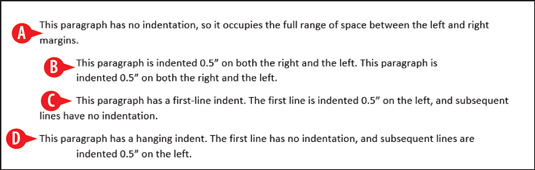
インデントの例。
段落の左インデントを増減するには:
[インデントを減らす]ボタンをクリックして、段落の左側のインデントを0.5インチ左に移動します。
[インデントを増やす]ボタンをクリックして、段落の左のインデントを0.5インチ右に移動します。
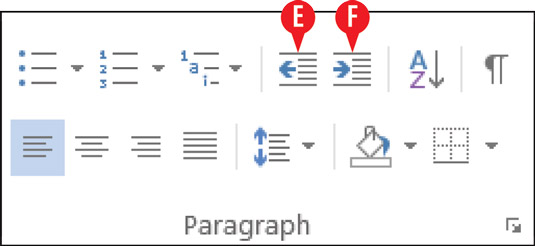
リボンのインデントを変更するためのコントロール。
ルーラーのインデントマーカーをドラッグして、インデントを変更することもできます。
ルーラーが表示されない場合は、[表示]タブの[ルーラー]チェックボックスをオンにします。
次のように、影響を与える段落を選択してから、マーカーをドラッグします。
左側の上の三角形は、最初の行のインデントマーカーです。最初の行だけに影響を与えるようにドラッグします。
左側の下の三角形は、ハンギングインデントマーカーです。ドラッグすると、最初の行を除くすべてに影響します。
左側の四角は左インデントマーカーです。ドラッグすると、左側のすべての行に影響します。First LineIndentマーカーとHangingIndentマーカーが異なる値に設定されているときにドラッグすると、両方が移動し、それらの間の相対距離が維持されます。
右側の三角形は右インデントマーカーです。ドラッグして、右のインデント(すべての行)に影響を与えます。
ドキュメント全体の余白は、定規上で灰色と白が出会う場所で示されます。そのスポットをドラッグして、(選択した段落だけでなく)whileドキュメントの余白を変更できます。

ルーラー上のマーカーをドラッグして、インデントを変更します。
段落の先頭に挿入ポイントを配置してTabキーを押すことにより、最初の行のインデントを作成することもできます。通常、これにより段落の先頭に0.5インチのタブが配置されますが、Wordのオートコレクト機能により、すぐに実際の最初の行のインデントに変換されます。
正確な数値で左または右のインデントを設定するには、[段落]グループの[レイアウト]タブの[左]および[右]テキストボックスを使用します。これらのそれぞれについて、数値を入力するか、増分ボタンを使用します。
左インデント。
右インデント。
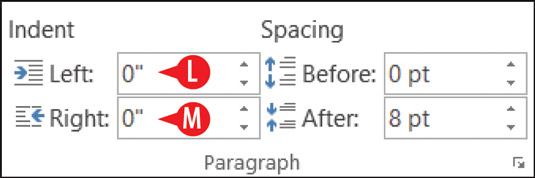
[レイアウト]タブの[段落]グループを使用して、左右のインデントを制御できます。
究極のインデント制御を行うには、次の手順に従って[段落]ダイアログボックスを使用します。
影響を与える段落を選択します。
[ホーム]または[レイアウト]タブの[段落]グループにあるダイアログボックスランチャーをクリックします。

ダイアログボックスランチャーをクリックします。
左と右のテキストボックスにそれぞれ左と右のインデントを設定します。
(オプション)[Special]ドロップダウンリストを開き、[FirstLine]または[Hanging]を選択します。
[By]ボックスに最初の行またはぶら下げインデントの量を入力します。
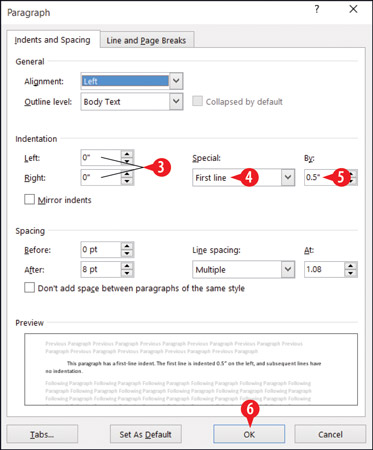
[段落]ダイアログボックスでインデントを設定します。
[OK]をクリックします。
Microsoft Office365製品スイートの1つであるSharePointOnlineでは、ドキュメントセットを使用すると、効率的にプロジェクトごとにドキュメントをグループ化し、管理できます。
SharePointでのタグ付けは、コンテンツの可視性と検索性を向上させるための重要な手法です。
Excelのソルバーが表示するエラーメッセージの意味を理解し、最適な解決策を見つける方法について詳しく解説します。
Excelの[GRG非線形]タブには、GRG非線形解法を使用しているときにソルバーが機能する方法を管理するためのボタンとボックスがあります。オプションを利用し、最適な解決策を得るためのステップを解説します。
SharePointをPower BIと統合する方法と、レポートをSharePointサイトに接続する方法をLuckyTemplates.comから学びます。
個人やグループがコミュニケーション、コラボレーション、共有、接続できるSharePointソーシャルネットワーキングツールの使用方法を学びます。
SharePoint列のデータ入力を検証する方法を学び、データの整合性を確保するための実践的なソリューションを提供します。
Smartsheet は、プロジェクトの管理、ワークフローの構築、チームとの共同作業を可能にする動的な作業プラットフォームです。
SharePoint は、さまざまなワークフロー アプリケーション、「リスト」データベース、その他の Web コンポーネント、およびビジネス グループの共同作業を制御するためのセキュリティ機能を使用する Web ベースのコラボレーション システムです。
Van Nien Calendar は、携帯電話でカレンダーを表示するアプリケーションです。携帯電話で太陰太陽の日付をすぐに確認できるため、重要な仕事を計画することができます。

![Excelの[ソルバーオプション]ダイアログボックスで[GRG非線形]タブを使用する方法 Excelの[ソルバーオプション]ダイアログボックスで[GRG非線形]タブを使用する方法](https://luckytemplates.com/resources2/images/68824-content-1.jpg)





